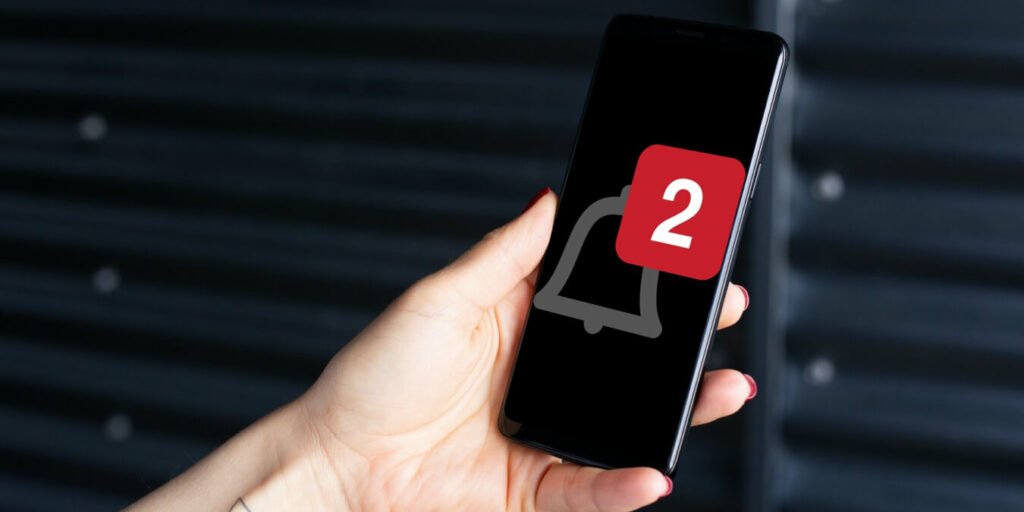Es posible que haya experimentado notificaciones retrasadas en su teléfono Android. Todos sabemos lo frustrante que puede ser esto, especialmente cuando estás esperando una respuesta urgente de tus amigos. Aquí le mostramos cómo solucionar el problema de las notificaciones retrasadas de Android.
Las razones de las notificaciones retrasadas
Este problema de notificaciones retrasadas probablemente se deba a cómo funciona la versión reciente de Android. En un esfuerzo por administrar mejor la duración de la batería, el sistema tiende a forzar lo que considera aplicaciones de «baja prioridad» para que entren en suspensión. Si su Android ve una determinada aplicación de esa manera, hibernará la aplicación y sus notificaciones.
Siempre que tenga un teléfono con Android 8.0 Oreo o superior, los siguientes métodos deberían solucionar el problema de las notificaciones retrasadas en su teléfono Android.
Hemos usado un teléfono OnePlus para este tutorial; sin embargo, según el modelo de su teléfono, los pasos y las opciones pueden variar, como encontrará.
1. Configure la optimización de la batería según sus necesidades
1. Abra la aplicación Configuración en su dispositivo.
2. Vaya a «Aplicaciones y notificaciones».
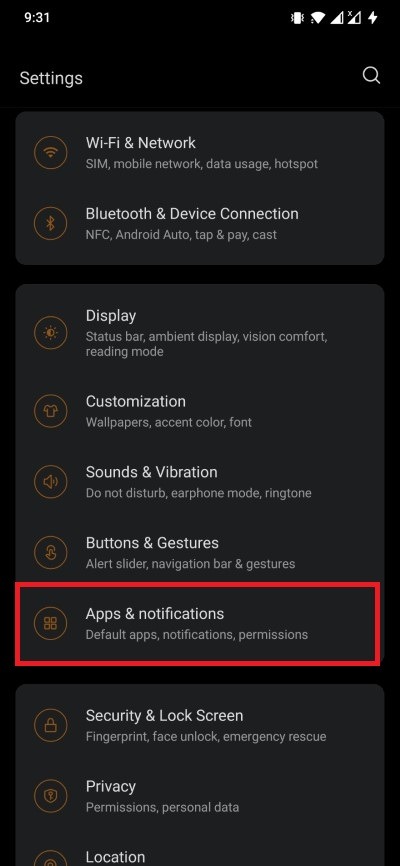
3. Seleccione «Acceso especial a la aplicación» (última opción en la parte inferior).
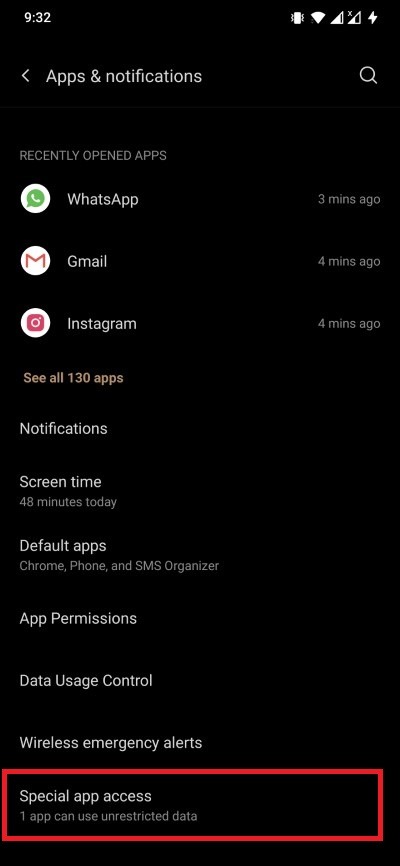
4. Toca «Optimización de la batería».
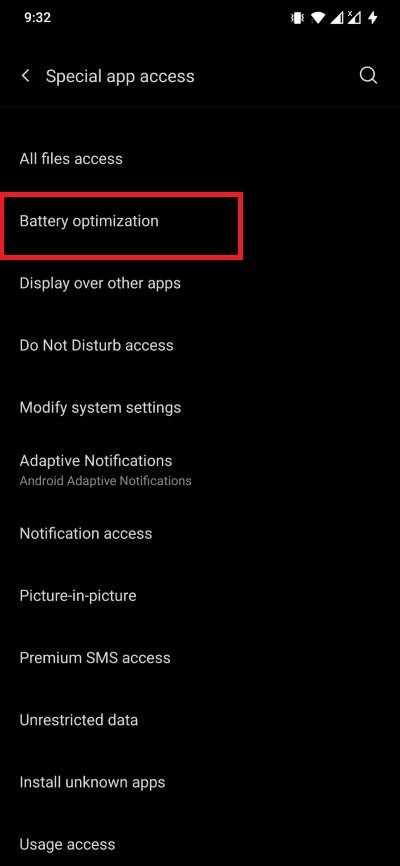
5. Seleccione la aplicación que sufre notificaciones retrasadas de la lista de aplicaciones.

Aquí notará que tiene tres opciones, que incluyen «Control inteligente», «Optimizar» y «No optimizar». Su aplicación probablemente esté configurada en Control inteligente, que ajusta automáticamente la estrategia de energía de fondo de acuerdo con las características de la aplicación y su uso. Para evitar que esto suceda, seleccione la opción «No optimizar». Aparecerá un mensaje advirtiéndole que hacerlo puede afectar el rendimiento de la batería. Puede ignorar eso con seguridad si desea recibir sus notificaciones a tiempo.
Estas opciones se verán un poco diferentes si está en un teléfono Huawei, en cuyo caso debe seguir una ruta ligeramente diferente para encontrarlas.
1. Vaya a Configuración en su dispositivo.
2. Busque Aplicaciones en el menú.
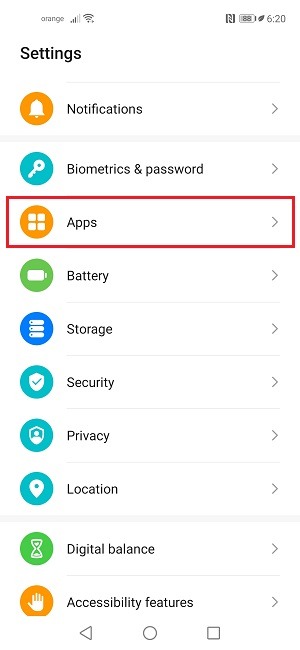
3. Seleccione Aplicaciones de nuevo.
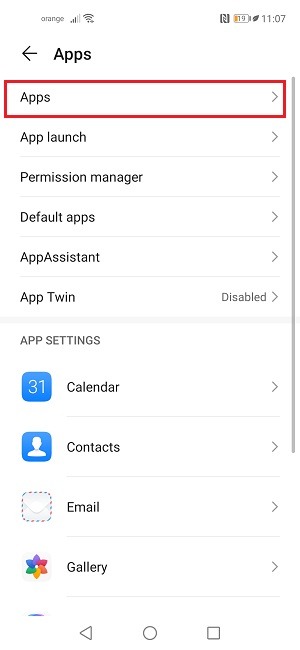
4. Toca el menú de tres puntos en la esquina superior derecha.
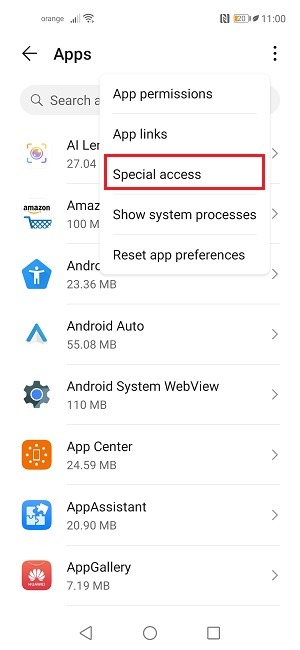
5. Seleccione «Acceso especial».
6. Toca «Optimización de la batería».
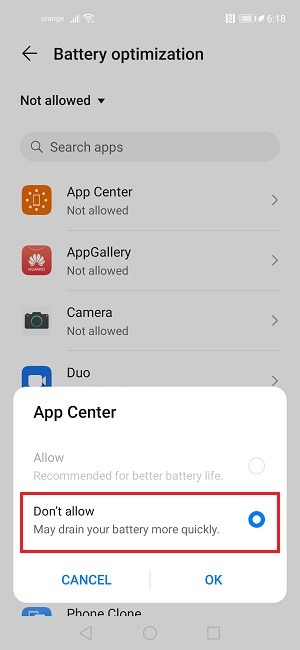
Una vez allí, seleccione la aplicación con el problema de notificación y tóquela. Aparecerá un pequeño menú emergente desde la parte inferior de la pantalla que revela dos opciones. Puede «Permitir» o «No permitir» que la aplicación aproveche el sistema de optimización de la batería existente. Seleccione «No permitir», pero tenga en cuenta que puede agotar la batería más rápidamente.
Los teléfonos Samsung tienen una capa adicional de optimización de la batería, así que recuerda verificar esto también para confirmar que las aplicaciones que te importan no se irán a dormir. Siga esta ruta para encontrar las opciones: «Configuración -> Cuidado del dispositivo -> Batería -> Administración de energía de la aplicación».
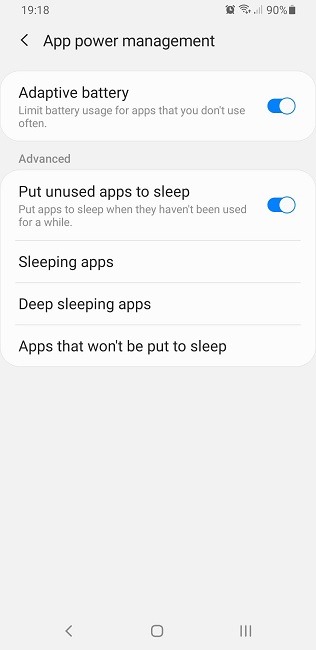
Desde aquí, puede consultar la lista de aplicaciones para dormir para ver qué aplicaciones se ven afectadas por las restricciones. También puede tocar las aplicaciones que no se suspenderán y agregar las que no desea que estén limitadas.
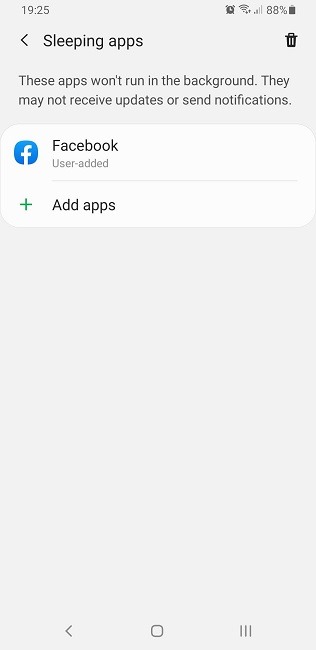
2. Apague la batería adaptable en su dispositivo
¿Aún no recibes tus notificaciones a tiempo? Cualquier teléfono Android con Android 9 Pie o superior debe tener la función de batería adaptable. Esta función ayuda a prolongar el ciclo de vida de su teléfono, pero también puede causar problemas con las notificaciones retrasadas. Puede ser una buena idea desactivar esta función y ver si soluciona las cosas para usted. Puedes hacerlo siguiendo estos pasos:
1. Vaya a la aplicación Configuración.
2. Seleccione Batería.
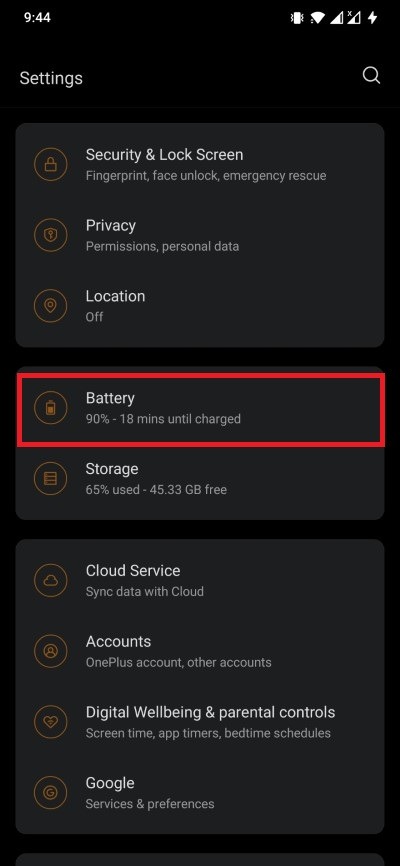
3. Seleccione Optimización de la batería.
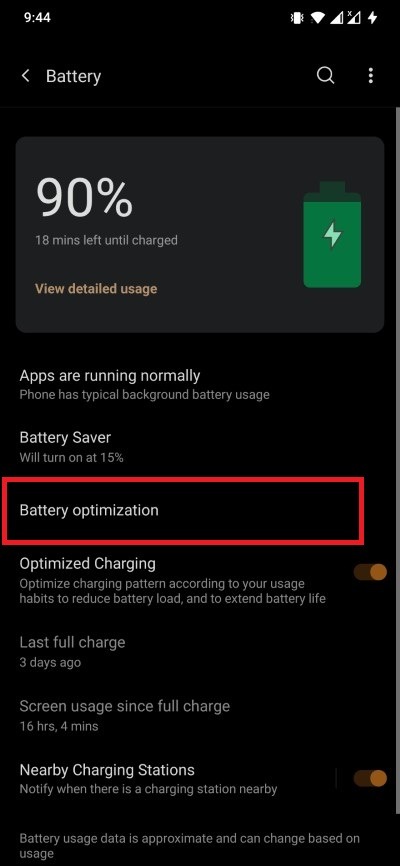
4. Toca el menú de tres puntos en la esquina superior derecha.
5. Seleccione «Optimización avanzada».
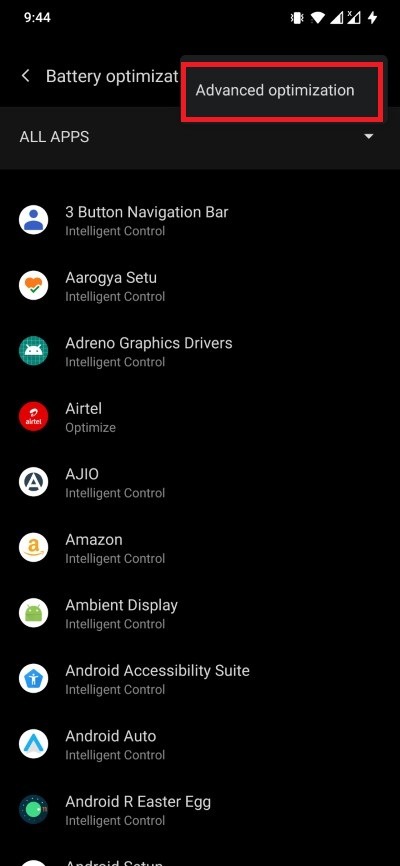
6. Si la opción Batería adaptable está activada, desactívela.
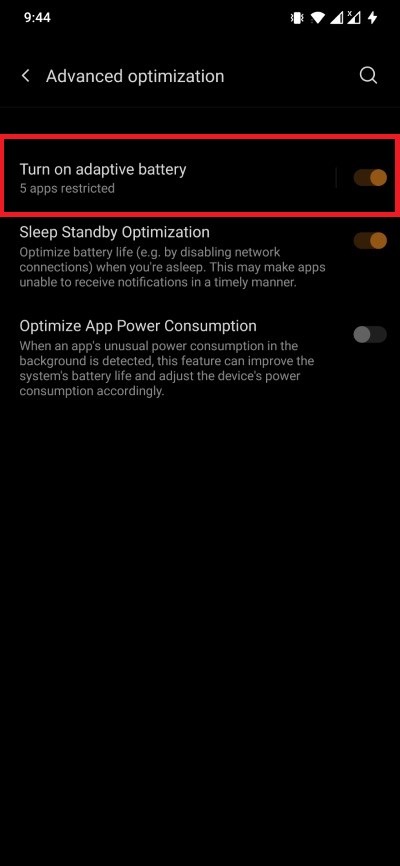
3. Deshabilitar el ahorro de datos
El ahorro de datos es otra característica útil, pero a veces puede evitar que las aplicaciones envíen o reciban datos en segundo plano. Esta puede ser otra causa de que tus notificaciones lleguen tarde a tu dispositivo. Para solucionarlo, apague el Ahorro de datos. Simplemente abra su aplicación de Configuración y busque «Ahorro de datos» y apáguelo. Dependiendo de su modelo, la configuración puede estar en Red.
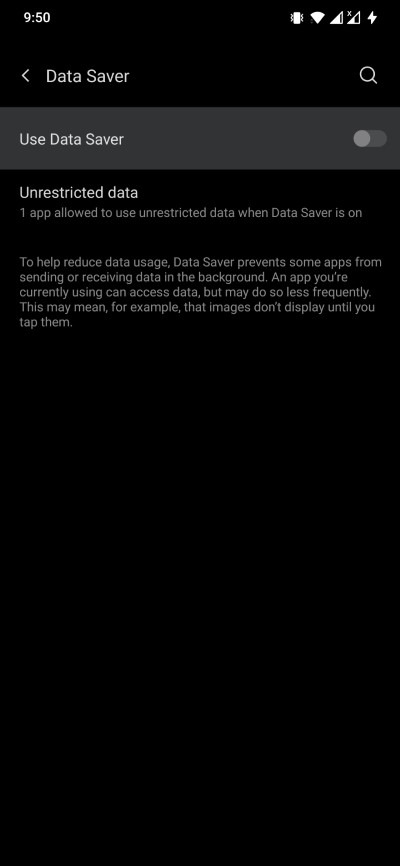
En los dispositivos OnePlus, Data Saver incluso tiene una configuración de cambio rápido que puede agregar fácilmente a su Configuración rápida. Deslice la barra de notificaciones, luego toque el ícono del lápiz pequeño para ver todos los cambios rápidos y encuentre el de Ahorro de datos.
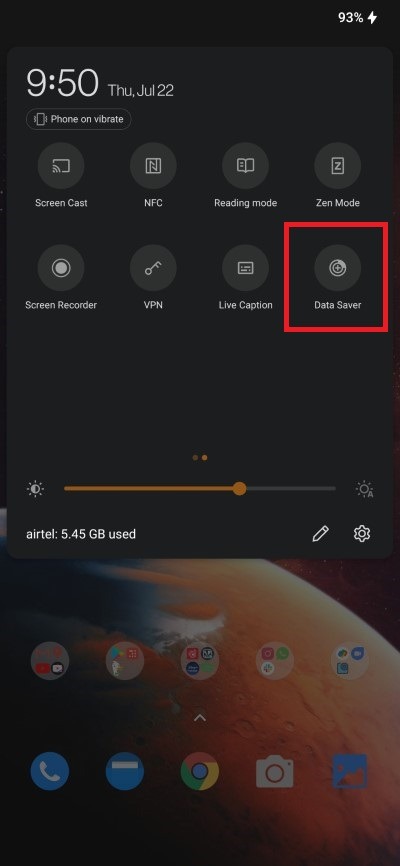
4. Borrar caché de aplicaciones
Si experimenta notificaciones retrasadas para una aplicación en particular, debe intentar borrar los datos de caché de esa aplicación específica y verificar si eso soluciona el problema. Estos son los pasos para hacerlo:
1. Abra la aplicación Configuración y diríjase a «Aplicaciones y notificaciones».
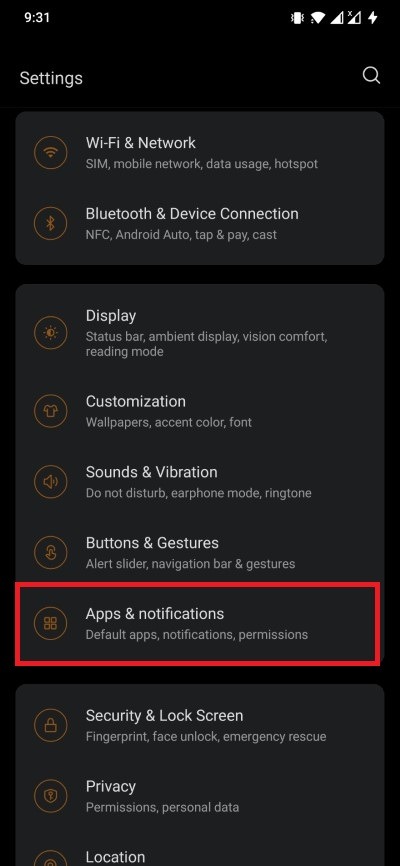
2. Pulse en «Ver todas las aplicaciones».
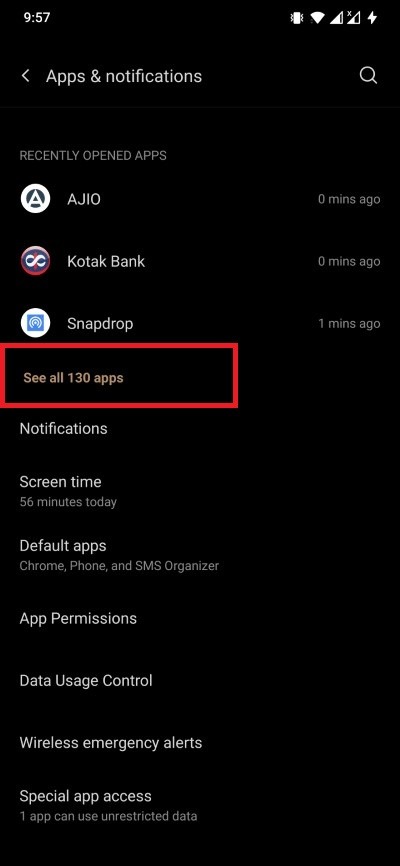
3. Seleccione la aplicación en particular.
4. Haga clic en la opción «Almacenamiento y caché».
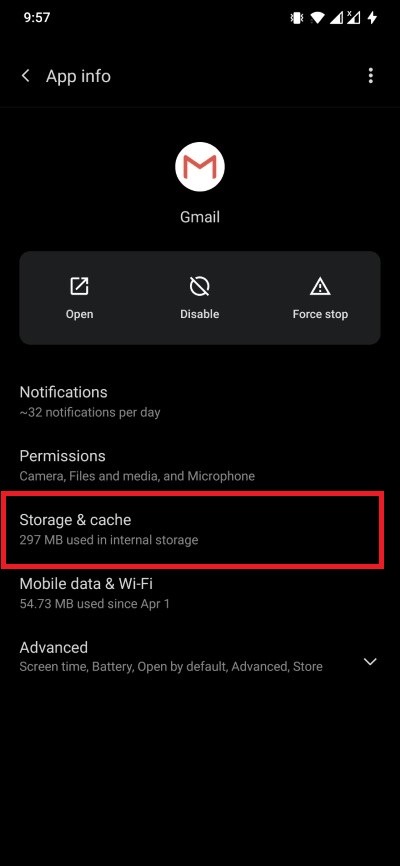
5. Toque el icono «Borrar caché» para borrar todos los datos de caché no deseados.
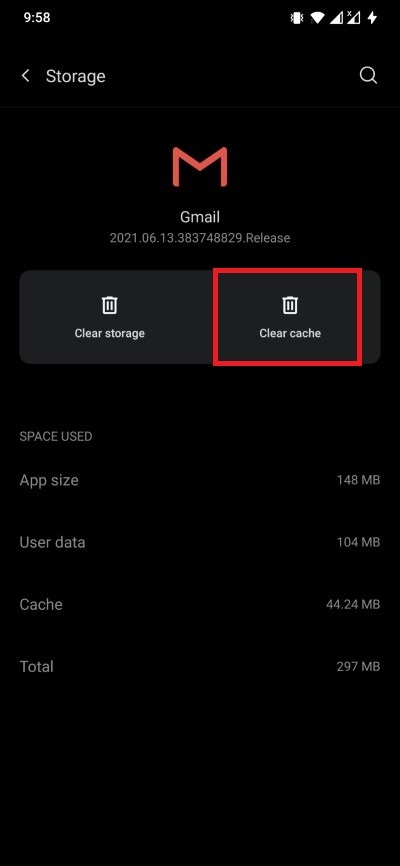
5. Deshabilitar el modo No molestar
Varios teléfonos inteligentes vienen con un modo llamado «No molestar», que silencia todas las notificaciones de mensajes, llamadas y aplicaciones. Si lo ha habilitado, probablemente sea por eso que no está recibiendo notificaciones.
Vaya a «Configuración -> Aplicaciones y notificaciones -> Notificaciones -> Avanzado -> No molestar». Finalmente, debe desactivar la opción «No molestar».
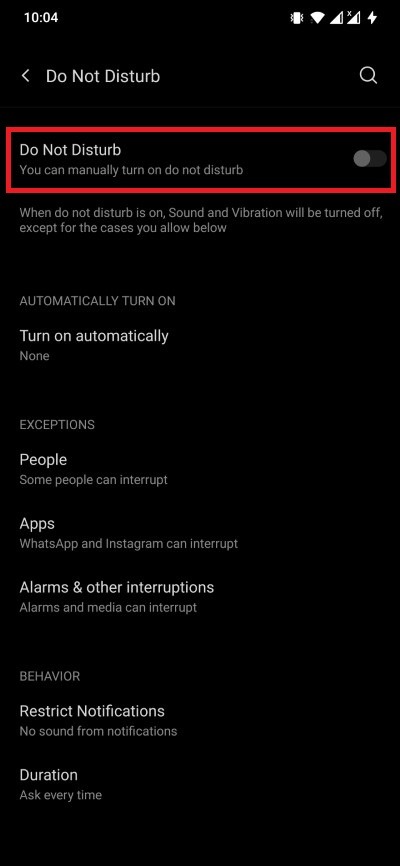
Cómo arreglar las notificaciones retrasadas en Android
En resumen, estas son nuestras recomendaciones para mejorar la entrega de notificaciones en su dispositivo Android.
- Configure la configuración de optimización de la batería de su dispositivo en «No optimizado» o similar para evitar que las aplicaciones entren en hibernación.
- Desactiva la batería adaptable.
- Deshabilitar Ahorro de datos.
- Si las notificaciones de una aplicación en particular no llegan, intente borrar su caché.
- Desactivar No molestar
Una vez que haya solucionado el problema de las notificaciones retrasadas de Android, puede mejorar su experiencia de notificación móvil. Lea cómo puede ver sus notificaciones de Android en Windows 10 y cómo personalizar las notificaciones de Gmail en su teléfono.